Annulation d’une impression
 À l'aide de la touche de l’imprimante À l'aide de la touche de l’imprimante
 Pour Windows Pour Windows
 Pour Mac OS X 10.3 ou une version plus récente Pour Mac OS X 10.3 ou une version plus récente
 Pour Mac OS X 10.2 Pour Mac OS X 10.2
Si vous devez annuler l'impression, suivez les instructions données dans la section adaptée ci-dessous.
À l'aide de la touche de l’imprimante
Appuyez sur la touche Cancel (Annuler) pour annuler le travail d'impression en cours.
Lors du lancement de l'impression, la barre de progression s'affiche sur l'écran de votre ordinateur.
Cliquez sur le bouton Stop pour annuler l’impression.
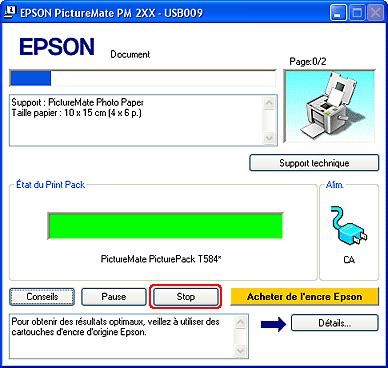
Pour Mac OS X 10.3 ou une version plus récente
 |
Remarque : |
 |
|
Les captures d'écran de cette section font référence à Mac OS X 10.3.
|
|
Pour annuler un travail d’impression, suivez les étapes suivantes :
 |
Cliquez sur l'icône de l'imprimante dans le Dock.
|

 |
Dans la liste Nom du document, sélectionnez le document en cours d'impression.
|
 |
Cliquez sur le bouton Effacer pour annuler le travail d'impression.
|

Pour annuler un travail d’impression, suivez les étapes suivantes :
 |
Cliquez sur l’icône Centre d’impression dans le Dock.
|

 |
Dans la liste des imprimantes, double-cliquez sur l'imprimante.
|
 |
Dans la liste Nom du document, sélectionnez le document en cours d'impression.
|
 |
Cliquez sur le bouton Supprimer pour annuler le travail d'impression.
|
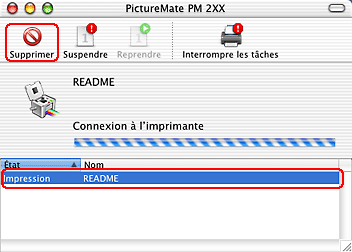
| 
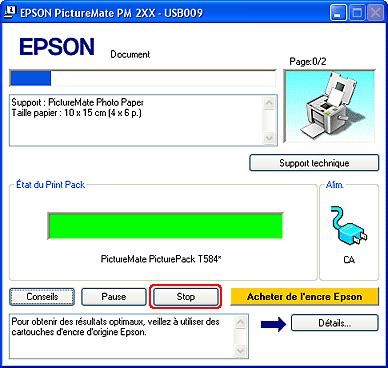



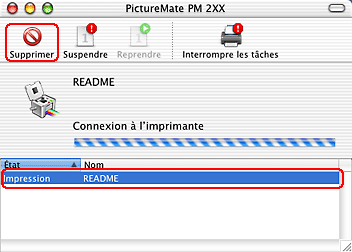



 À l'aide de la touche de l’imprimante
À l'aide de la touche de l’imprimante Haut
Haut



